To obtain updates from this website, scripting must be enabled.
To use this site to find and download updates, you need to change your security settings to allow ActiveX controls and active scripting. To get updates but allow your security settings to continue blocking potentially harmful ActiveX controls and scripting from other sites, make this site a trusted website:
In Internet Explorer, click Tools, and then click Internet Options.
On the Security tab, click the Trusted Sites icon.
Click Sites and then add these website addresses one at a time to the list:
You can only add one address at a time and you must click Add after each one:
http://*.update.microsoft.com
https://*.update.microsoft.com
http://download.windowsupdate.com
Note:
You might have to uncheck the Require server verification (https:) for all sites in the zone option to enter all the addresses.
Сегодня вашему вниманию предоставляется еще одно пополнение цикла статей о методах восстановления хранилища компонентов Windows. Помимо изобретения широкой общественностью бесчисленного множества «наколеночных» методик восстановления работоспособности компонентной модели, сами разработчики из Microsoft предлагают вполне официальные методы. В данной публикации мы рассмотрим один из подобных методов, который заключается в восстановлении хранилища компонентов при помощи средства проверки готовности системы к обновлению или, иными словами восстановлении хранилища компонентов при помощи SURT. Фактически описываемым методом предусматривается проверка каталогов/файлов компонентной модели при помощи специализированного пакета и попытка устранения найденных ошибок.
Метод подходит только для операционной системы Windows 7. Для более новых ОС (Windows 8+) средство SURT не требуется, поскольку весь функционал интегрирован в систему и доступен через API стека обслуживания, из скриптов Powershell и сервисной утилиты dism.exe. Это подтверждают высказывания некоторых сотрудников Microsoft: Instead of needing to download and run a separate tool, the diagnostic and repair functionality in the System Update Readiness Tool is now built into Windows in Windows 8 and Windows Server 2012.
Что же это за средство проверки готовности системы к обновлению?
Средство проверки готовности системы к обновлению (System Update Readiness Tool, SURT, CheckSUR) — утилита, поставляемая в виде пакета обновления (с целью включения эталонных файлов хранилища компонентов), предназначающаяся для устранения проблем хранилища компонентов Windows.
Представляет собой набор (базу) файлов компонентов, регулярно обновляемый (был, до некоторого времени) по мере выхода новых исправлений. Грубо говоря, утилита SURT это отличный способ для большинства пользователей проанализировать хранилище компонентов в собственной системе на разного рода повреждения, и иметь возможность устранить найденные повреждения в случае, если встроенная база имеет необходимые для восстановления файлы.
Первый запуск SURT
Для начала необходимо получить пакет обновления по ссылке KB947821. Находим на странице ссылку для соответствующей операционной системы и разрядности (например: Средство проверки готовности системы к обновлению для 64-разрядных (x64) версий Windows 7 (KB947821) [май 2014 г.]), напротив пункта жмем кнопку Загрузить и в открывшемся окне находим файл вида windows6.1-kb947821-v33-x64_09970839dac6c42dc911c5b945d0639b07cfc79a.msu. После скачивания запускаем пакет обновления.
Поскольку SURT представляет собой утилиту, в процессе выполнения кода образа KB947821, он обнаруживает несоответствия (фактически ошибки) в хранилище пакетов и пытается исправить их, если находит соответствующие файлы для восстановления в собственной внутренней базе (полезной нагрузке пакета обновления).
При установке пакета SURT стоит набраться терпения, поскольку на практике встречались станции, установка на которых занимала несколько часов.
После завершения процесса установки SURT в систему, появится сообщение Установка завершена, закрываем окно нажатием кнопки Закрыть. Результатом работы утилиты является файл отчета о проверке хранилища компонентов на наличие разного рода ошибок.
Анализ результатов
После окончания установки (статус: Установка завершена) проверяем лог-файл %Windir%\Logs\CBS\CheckSUR.log на предмет наличия записей об ошибках. На наличие проблем в хранилище компонентов обычно указывают сообщения о найденных ошибках (Found X errors) или недоступных файлов для восстановления (Unavailable repair files):
|
1 2 3 4 5 6 7 8 9 10 11 12 13 14 15 16 17 18 19 20 21 22 23 |
================================= Checking System Update Readiness. Binary Version 6.1.7601.24499 2019—07—16 14:04 Checking Windows Servicing Packages Checking Package Manifests and Catalogs Checking Package Watchlist Checking Component Watchlist Checking Packages Checking Component Store (f) CSI Manifest Zero Length 0x00000000 winsxs\Manifests\x86_microsoft—windows—directx—direct3d11_31bf3856ad364e35_7.1.7601.16492_none_e2d7c9f5b7176f4e.manifest x86_microsoft—windows—directx—direct3d11_31bf3856ad364e35_7.1.7601.16492_none_e2d7c9f5b7176f4e (f) CSI Manifest Zero Length 0x00000000 winsxs\Manifests\amd64_microsoft—windows—ie—htmlrendering_31bf3856ad364e35_11.2.9600.17843_none_f5715a5c3755cc36.manifest amd64_microsoft—windows—ie—htmlrendering_31bf3856ad364e35_11.2.9600.17843_none_f5715a5c3755cc36 Summary: Seconds executed: 2948 Found 2 errors CSI Manifest Zero Length Total count: 2 Unavailable repair files: winsxs\manifests\x86_microsoft—windows—directx—direct3d11_31bf3856ad364e35_7.1.7601.16492_none_e2d7c9f5b7176f4e.manifest winsxs\manifests\amd64_microsoft—windows—ie—htmlrendering_31bf3856ad364e35_11.2.9600.17843_none_f5715a5c3755cc36.manifest |
По изначальному замыслу разработчиков, средство SURT предназначалось для автоматического исправления найденных в хранилище компонентов ошибок, именно для этого в продукт поместили полный каталог эталонных файлов. Тем не менее, со временем ситуация изменилась:
..в последний раз SURT обновлялся в октябре 2014 года (о чем есть информация на странице загрузки Microsoft), а исправлений на операционную систему с того момента вышло довольно большое количество, соответственно многие файлы в базе средства попросту отсутствуют.
Вот именно поэтому, в случае обнаружения в лог-файле %Windir%\Logs\CBS\CheckSUR.log (битых) ненайденных файлов для восстановления, у нас имеется несколько вариантов решения.
Вариант 1: файловая часть
- Проверяем результаты работы утилит восстановления хранилища в лог-файле %Windir%\Logs\CBS\CheckSUR.log. К примеру, в файле журнала могут быть обнаружены следующие данные:
. . .
Unavailable repair files:
servicing\packages\Package_for_KB3037574~31bf3856ad364e35~amd64~~6.1.1.0.mum
servicing\packages\Package_for_KB3037574~31bf3856ad364e35~amd64~~6.1.1.0.mum
servicing\packages\Package_1_for_KB3037574~31bf3856ad364e35~amd64~~6.1.1.0.mum
servicing\packages\Package_25_for_KB3037574~31bf3856ad364e35~amd64~~6.1.1.0.mum
servicing\packages\Package_2_for_KB3037574~31bf3856ad364e35~amd64~~6.1.1.0.mum
servicing\packages\Package_3_for_KB3037574~31bf3856ad364e35~amd64~~6.1.1.0.mum
servicing\packages\Package_for_KB3037574_SP1~31bf3856ad364e35~amd64~~6.1.1.0.mum
. . .
После того, как вы определили имена, есть несколько возможных вариантов решений:
- найти указанные в логе файлы на работоспособной операционной системе аналогичной редакции/версии;
- по имени проблемных файлов пакетов найти соответствующее [родительское] обновление (KB??????), которому принадлежит недостающие файлы (в примере выше это KB3037574), скачать его из Центра загрузок Майкрософт или Центра обновления Майкрософт, или попросту используя поисковик. Затем распаковать из скачанного обновления все необходимые файлы.
- Все найденные/извлеченные недостающие файлы разместить в системе следующим образом:
*.mum— и*.cat-файлы складываются в %Windir%\Temp\CheckSUR\servicing\packages;*.manifest-файлы складываются в %Windir%\Temp\CheckSUR\winsxs\manifests\;
- Повторно запустить SURT;
Вариант 2: удаление битого пакета
Этот вариант заключается в ручном удалении проблемного пакета из командной строки.
- По тем же логам вычисляем наименование пакета, в нашем случае это Package_for_KB3037574~31bf3856ad364e35~amd64~~6.1.1.0;
- после этого пробуем удалить его при помощи утилиты dism:
dism /Online /Remove-Package /PackageName:Package_for_KB3037574~31bf3856ad364e35~amd64~~6.1.1.0
- Выполняем повторный запуск SURT;
Если получаем ошибку, к примеру 0x8007005, ошибка 5, отказано в доступе.. тогда переходим к следующему методу.
Вариант 3: реестровая часть
Обычно этот вариант предлагается как последняя надежда, когда остальные способы оказались бессильны.
Этот вариант решения можно выделить в самостоятельный метод, поскольку применять его можно при любых сценариях повреждения компонентной модели. Да, решение неофициальное, тем не менее, при отсутствии грамотной реализации компонентной модели Windows, вполне себя оправдывает, поскольку несколько раз показывало свою состоятельность.
Как мы помним, у компонентной модели Windows имеется часть, размещающаяся в реестре операционной системы.
- запускаем редактор реестра regedit.exe;
- перемещаемся в ветку HKEY_LOCAL_MACHINE\SOFTWARE\Microsoft\Windows\CurrentVersion\Component Based Servicing\Packages и для каждого найденного проблемного файла повторяем следующие шаги:
- ищем интересующий нас подключ реестра (например, Package_for_KB3037574~31bf3856ad364e35~amd64~~6.1.1.0.mum);
- меняем разрешения безопасности подключа: выделяем (ставим курсор) интересующую нас запись, нажимает правую кнопку мыши — пункт меню разрешения — выделяем курсором текущего пользователя — в нижней части окна ставим чекбокс напротив разрешения Полный доступ. Применяем изменения через кнопку OK. В случае необходимости меняем владельца объекта.
- выполняем удаление записи:
- после удаления всех требуемых записей реестра, запускаем Центр обновления Windows и повторно инициируем поиск обновлений. После определения списка устанавливаемых обновлений, выполняем их установку. Проблемный пакет, в этом случае, должен быть повторно загружен и установлен.
- после окончания процесса установки повторно запускаем SURT;
Повторный запуск SURT
После выполнения действий, описанных в вариантах решений (выше), необходимо повторно произвести запуск средства проверки готовности системы к обновлению (используя все тот же скачанный файл обновления KB947821). При повторном запуске средство проверки готовности системы к обновлению сможет «подхватить» распакованные и размещенные нами файлы из каталога %Windir%\Temp\CheckSUR и произвести восстановление хранилища компонентов. Если процедура восстановления завершилась успешно, то в лог-файле %Windir%\Logs\CBS\CheckSUR.log можно будет увидеть следующие записи:
|
1 2 3 4 5 6 7 8 9 10 11 12 13 14 15 16 17 18 19 20 21 22 23 24 25 26 27 28 |
================================= Checking System Update Readiness. Binary Version 6.1.7601.22471 Package Version 26.0 2020—05—29 20:57 Checking Windows Servicing Packages Checking Package Manifests and Catalogs (f) CBS MUM Corrupt 0x800F080D servicing\Packages\Package_for_KB4022168_SP1~31bf3856ad364e35~amd64~~6.1.1.7.mum Line 3009: </ (fix) CBS MUM Corrupt CBS File Replaced Package_for_KB4022168_SP1~31bf3856ad364e35~amd64~~6.1.1.7.mum from Cabinet: C:\Windows\CheckSur\v1.0\windows6.1—7601—x64-clientcab4.cab. (fix) CBS Paired File CBS File also Replaced Package_for_KB4022168_SP1~31bf3856ad364e35~amd64~~6.1.1.7.cat from Cabinet: C:\Windows\CheckSur\v1.0\windows6.1—7601—x64-clientcab4.cab. Checking Package Watchlist Checking Component Watchlist Checking Packages Checking Component Store Summary: Seconds executed: 5121 Found 1 errors Fixed 1 errors CBS MUM Corrupt Total count: 1 Fixed: CBS MUM Corrupt. Total count: 1 Fixed: CBS Paired File. Total count: 1 |
Об успешном восстановлении хранилища компонентов при помощи средства проверки готовности системы к обновлению можно говорить в случае, когда в файле количество найденных ошибок (Found X errors) соответствует количеству исправленных (Fixed X errors). Статус No errors detected говорит о том, что ошибок не было изначально.
02.11.2009 19:41
Корпорация Microsoft выпустила средство System Update Readiness Tool (средство проверки готовности системы к обновлению), призванное решить проблемы во время установки обновлений и программ на операционных системах Windows 7, Windows Vista и Windows Server 2008.
В процессе работы операционной системы могут возникать несогласованности в таких системных ресурсах, как данные файлов, реестра и данные, хранящиеся в оперативной памяти компьютера. Эти несогласованности могут возникать из-за ошибок в работе оборудования и программного обеспечения, установленного на компьютере. В некоторых случаях эти несогласованности могут привести к возникновению ошибок во время работы программ и установки обновлений. Подробнее о средстве проверки готовности системы к обновлению.
После установки, средство System Update Readiness Tool проверит систему на предмет наличия несогласованностей и попытается устранить связанные с ними проблемы.
Установить средство System Update Readiness Tool можно с помощью Центра обновления Windows (Пуск -> Все программы -> Центр обновления Windows) или скачать нужную версию средства проверки готовности системы к обновлению с сайта Microsoft.com и затем установить его вручную.
Средство проверки готовности системы к обновлению для Windows 7 может быть скачано и установлено только после успешной проверки подлинности.
Ссылки на скачивание и описание KB947821:
KB947821 для 32-разрядной Windows 7 (27,5 МБ)
KB947821 для 64-разрядной Windows 7 (91,8 МБ)
KB947821 для 32-разрядной Windows Vista и Windows Server 2008 (97,1 МБ)
KB947821 для 64-разрядной Windows Vista и Windows Server 2008 (132,6 МБ)
Комментирование закрыто.
Есть вопрос? Задайте его на форуме.
- Работа с Центром обновления Windows (Windows Update)
- Ссылка на скачивание Средства проверки готовности системы к обновлению для Windows 7 (KB947821)
- Как скачать Средство проверки готовности системы к обновлению для Windows 7 (KB947821).
Работа с Центром обновления Windows (Windows Update).
Иногда для корректной работы Центра обновления Windows (Windows Update) недостаточно использования его стандартных средств. Тогда нужно отдельно скачивать и устанавливать инструменты, которые позволят привести Windows Update в состояние, когда все обновления смогут установиться его средствами. Ниже будет подробно рассмотрено как и где скачать Средство проверки готовности системы к обновлению для Windows 7 (KB947821).
Для того, чтобы скачать Средство проверки готовности системы к обновлению для Windows 7 (KB947821) нужно перейти по этой ссылке на сайт www.microsoft.com в раздел download. Ссылка откроется в новом окне так, что можно будет продолжить чтение этой статьи. =)
Как скачать Средство проверки готовности системы к обновлению для Windows 7 (KB947821).
В открывшемся окне важно найти 2 детали:
- Язык. Это язык операционной системы Windows, на которую будем устанавливать Средство проверки готовности системы к обновлению для Windows 7 (KB947821). (По ссылке должна открыться русская версия, но никто не мешает выбрать нужную.)
- Кнопку-ссылку «Скачать», на которую и нужно кликнуть левой кнопкой мышки.
После клика произойдёт переход на новую страницу и сразу должно будет начаться скачивание. Если скачивание не началось, (может кто-то так настроил свой браузер, что он прекратит это полезное в данном случае безобразие), можно кликнуть левой кнопкой мыши по ссылке «Щелкните здесь». Под «щёлкните» Билл Гейт и его команда переводчиков предполагает именно клик мышкой. =)
Таким вот именно образом можно скачать Средство проверки готовности системы к обновлению для Windows 7 (KB947821) для Windows 7.
Заберите ссылку на статью к себе, чтобы потом легко её найти!
Раз уж досюда дочитали, то может может есть желание рассказать об этом месте своим друзьям, знакомым и просто мимо проходящим?
Не надо себя сдерживать! 
Windows has introduced a KB947821 system update readiness tool for Windows 7. This tool is provided by Windows to help overcome inconsistencies that have been identified in the “Windows Service Store” and that might cause some errors when you install future updates, software, or service packs. This tool will fix the errors that might occur during the Windows update. First, download and install this Ready Tool KB947821 for Windows 7.
Warning: Even if it took some time to scan your computer, do not cancel the process because the scan is running in the background. It will probably take this KB947821 tool 20 minutes to completely scan your computer for possible threats that could cause update protection problems. Rarely, it may take much longer on some systems.
This KB947821 (System Update Readiness Tool) fixes several errors on your computer. Below are some of the errors that this tool fixes.
How to Install KB947821 Update
To check for inconsistency in the maintenance of Windows updates, download the new tool provided by Windows. To install this KB947821 tool, click Download on the download page. And select the language: leave it set to English or change the language if necessary.
To install this tool, your system must have Windows 7 Service Pack 1 or later.
If you are using an earlier version of Windows, go to support.microsoft.com to download the compatible tool for your operating system.
Save the copy of the download to your system for backup.
Once the file has downloaded, click the Run button.
After the installation shield is complete, use the KB947821 tool to scan your computer to resolve inconsistencies in windows during future updates of software, service packs, and so on.
Fixing the Problem with KB947821 Tool in Windows 8
If you are using Windows 8, you may need to use the Deployment Image Service and Administration to resolve the Windows Update error that may occur with future updates.
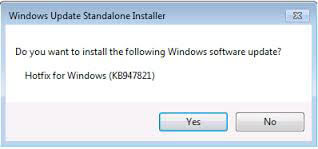
Follow the steps below to complete the repair.
- Click Start-> All Programs-> Accessories-> Right-click on the command prompt.
- Make sure that you run the command prompt as an administrator. If you must enter the password to gain administrator rights, enter the password and gain access.
- Type the following command and click Enter
- “DISM.exe/Online/Clean Image/Health”
- After you press Enter, copy and paste the following command into your command prompt:
- “DISM.exe/Online/Clean Image/Restore Health”.
Read Next: How 360-Degree Feedback Appraisal System To Work For Your Company?
Problems with KB947821
If you are having problems with KB947821, you should first try waiting. On some systems, the installation, scan, or other processes may continue for a while. Once the installation is complete, you can scan your computer.
Do not cancel the process; it may simply take a while for it to take effect on your computer.
This will fix the errors that are interfering with your system updates. And Windows maintenance will no longer have problems with the update error.
If your question is answered, comment below, and if you have a suggestion to make this article more useful to users, please let us know. We will continually try to update any questions about your computer and other electronic devices.
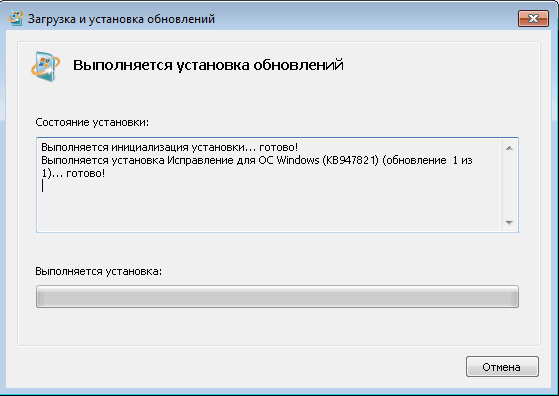
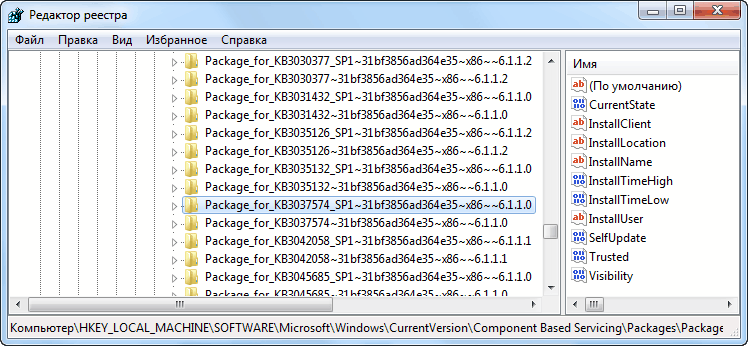

![Средство проверки готовности системы к обновлению для Windows 7 (KB947821) [октябрь 2014 г.] Как скачать Средство проверки готовности системы к обновлению для Windows 7 (KB947821).](https://mb4.ru/images/articles/Windows-Update/0001.jpg)
![Средство проверки готовности системы к обновлению для Windows 7 (KB947821) [октябрь 2014 г.] может кто-то так настроил свой браузер, что он прекратит это полезное в данном случае безобразие](https://mb4.ru/images/articles/Windows-Update/0002.jpg)